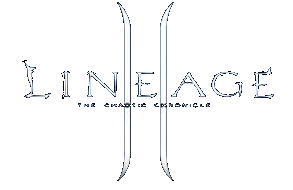Итак. У нас есть несколько этапов:
1. Экспорт модели и текстур.
2. Переконвертация в подобающее разширение.
3. Создание развертки.
Этап 1. Экспорт модели.
Нам потребуются следующие программы:
1) Freja 0.9.5.17 (Программа для работы с архивами Lineage)
2) L2ViewUTX (Программа для просмотра и экспорта текстур)
3) Любая программа для конвертирования DDS в BMP
4) MilkShape 3D (Небольшой 3D редактор)
5) Клиент с игрой
Начнём...
Разархивируйте Freja, эта программа очень некачественная, она не любит длинных путей, поетому лутше поместить её непосредственно на диск (Например D:\freja). После етого определитесь что именно вы хотите вытащить из игры. Данная статья подходит для экспорта моделей оружий, монстров и персонажей. Я буду экспортировать модель оружия (меч Sword of Delusion). Итак, заходим в папку с игрой, там есть папка Animations, имеено в ней лежат архивы с моделями. Модели оружий у нас в архиве lineageweapons.ukx. Копируем етот архив в папку с freya. Далее заходим в Пуск>Стандартные>Командная строка.
http://s12.radikal.ru/i185/0907/2b/b6d8a77aafa4.jpg
Обратите внимание на адрес который в данный момент отображается в командной строке (у меня ето "C:\Documents And Settings\Anton), модели из архива будут разархивированы по етому адресу. Теперь не закрывая командную строку заходим в папку с freja, перетаскуем файл utpackage.exe в командную строку, ставим пробел, затем букву d и ещё один пробел, затем перетаскиваем архив в строку (обязательно тот архив который копировали в папку с freja). Я не уверен что я понятно объяснил, кароч должно получится как на скрине:
http://i082.radikal.ru/0907/3e/6e11bd5d085f.jpg
Если всё зделали правильно, нажмите Enter и ждите пока файлы разархивируются. Когда всё будет готово прейдите по адресу который был указан в командной строке (C:\Documents And Settings\Anton, в моём случае) там будет папка utpak, скопируйте её в папку с freja. В етой папке модели из архива. Открываем саму программу (freja.exe). В открывшемся окне выбираем Plugins>Lineage II Extract>Open Raw Sceletal Mesh
http://i029.radikal.ru/0907/73/de538b6a40df.jpg
Модели лежат по адресу utpack\SkeletalMesh. Нужная мне модель называется sword_of_delusion_m00_wp.raw (все модели имеют название такое же как и в игре). Получиться должно что то вроде етого:
http://i063.radikal.ru/0907/cc/ae5180754fee.jpg
Нажимаем File>Export Model>Wawefront OBJ
http://i037.radikal.ru/0907/c4/240e27356738.jpg
Пишем название файлу, я назвал его Sword.obj, обратите внимание, в крнце обязательно нужно вручную указать расширение (.obj), сохранять нужно обязательно в папке freja. Итак, теперь у нас есть модель и её нужно перевести в понятный формат.
Открываем MilkShape 3D. Нажимаем File>Import>Wavefront OBJ и импортируем наш файл. Получится вот ето:
http://s16.radikal.ru/i190/0907/f8/1d71338c9de8.jpg
Сохраняем модель в формате .ms3d и оставляем оставляем её для дальнейших операций. Вы спросите почему нельзя было сразу експортировать в в ms3d, отвечаю: эта функция работает некоректно.
Теперь нам нужно найти и вытащить текстуры для модели. Для етого на понядобится программа L2ViewUTX. Итак открываем ету программу и нажимаем Open UTX... Заходим в папку с игрой, затем в папку SysTextures. Текстуры оружий у нас лежат в архиве lineageweaponstex.utx, открываем его, и у нас появляется список всех текстур архива. Находим там нужную текстуру и нажимаем Save Texture.
http://i040.radikal.ru/0907/6b/7efcc120ac0c.jpg
Теперь у нас есть текстура в той же папке где L2ViewUTX.exe, нам нужно зделать из неё BMP. Можете использовать любую программу. Когда будет готово, зайдите в Photoshop, поверните изображение на 180 градусов и отобразите по горизонтали, чтобы она правильно легла на модель.
Этап 2. Наложение текстуры.
1. Находим bmp файлик, созданный нами в конце предыдущего этапа.
2. Открываем сохраненный нами .ms3d файл через MilkShape.
3. В панели инструментов заходим во вкладку materials (рис)
http://img74.imageshack.us/img74/4652/21ov9.jpg
обьяснять какая кнопка за что отвечает я не буду так как много бесполезных кнопок - это ambient, diffuse, specular, Emiise - это проста не нужно эти параметры для игр других форматов, фаркрафт этого не понимает всеравно.
Жмем кнопку new. и мы увидили что создался новый материал. нажимаем на кнопку "none" их там аш 4 штуки!, но какую нужно нам?, а нам нужна Верхняя левая кнопка (рис)
http://img74.imageshack.us/img74/4341/22tn7.jpg
и жмем на нее. появится окно выбора текстуры. выберите используемую вам текстуру
4. теперь кликаем в правое нижнее окошко с 3д моделью и нажимаем ctrl+A, чтобы выделить всю модель. жмите кнопку Assign в окошке Materials. это действие прицепляет материал к выделеной поверхности модели. теперь смотри в перспективе у вашей модели голова отекстурилась. если этого не произошло и голова осталась белой, значит вам нужно нажать прав. кнопку мыши на виде перспективы и поставить галочку на textured (рис).
http://img74.imageshack.us/img74/3513/23sa1.jpg
все поставили? заработало! результат ниже на скрине.
http://s06.radikal.ru/i179/0907/04/22d84dfa6814.jpg
Этап 3. Создание развертки.
Нам необходимо скачать программку Pepakura Designer2 и Pepakura Viewer 3.
Т.к. PaperCraft - занятие не для глупых людей, то в том, как пользоваться Pepakura Designer2 вы поймете из видива. Весь функционал программы сводится к созданию развертки из трехмерной модели, и редактированию этой развертки (разрезание частей, перемещение лепестков).
Вот видиво:
0IDUXBp_MJ4
Сохранять полученные развертки следует в формате
Вторая же прога Pepakura Viewer 3 служит для просмотра сделанных вами разверток в .pdo формате.
|